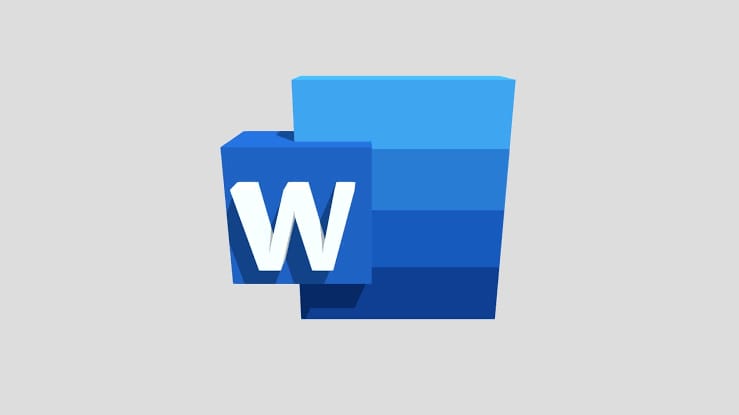Tenang, kamu bisa coba trik sederhana untuk menampilkan garis tepi alias margin dan batas area teks. Fitur ini bisa membantu kamu menulis lebih rapi sekaligus memastikan hasil cetakan tidak terpotong.
Langkah pertama, pastikan penggaris Word sudah aktif. Caranya kamu buka dokumen, lalu masuk ke menu View dan centang Ruler.
Lalu penggaris horizontal di bagian atas dan vertikal di sisi kiri akan muncul. Dari sini kamu bisa melihat posisi teks, tab, serta batas margin.
Supaya jarak tulisan ke tepi kertas sesuai standar, masuk ke menu Layout (atau Page Layout di beberapa versi).
| Baca juga: Panduan Praktis 4 Metode Efektif Bikin Garis di Word |
Klik Margins lalu pilih opsi bawaan seperti Normal, Narrow, atau Wide. Kalau butuh ukuran khusus, pilih Custom Margins dan atur sesuai keinginan.
Garis tepi bukan hanya membantu menulis lebih rapi, tapi juga memastikan hasil print sesuai harapan tanpa ada bagian teks yang terpotong.
Di Microsoft Word, garis tepi atau margin sebenarnya bisa ditampilkan supaya kita tahu batas pengetikan (jarak antara tulisan dengan tepi kertas).
Ini berguna biar tulisan rapi dan tidak keluar dari area cetak. Berikut cara menampilkannya.
1. Menampilkan Ruler (Penggaris)
Penggaris membantu melihat batas margin dan jarak teks.- Buka dokumen Word.
- Klik menu View (Tampilan) di atas.
- Centang opsi Ruler (Penggaris). Maka akan muncul penggaris horizontal (atas) dan vertikal (samping).
2. Menampilkan Garis Batas Teks (Text Boundaries)
Kalau ingin ada garis putus-putus yang menandai area pengetikan:- Klik File dan pilih Options.
- Pilih Advanced.
- Scroll ke bawah, cari bagian Show document content.
- Centang Show text boundaries.
- Klik OK. Sekarang terlihat garis putus-putus di sekitar area teks (bukan garis cetak, hanya panduan).
3. Mengatur Margin (Jarak Tepi Kertas)
Supaya tulisan lebih pas:- Klik menu Layout (atau Page Layout, tergantung versi Word).
- Klik Margins.
- Pilih margin standar (Normal, Narrow, Wide) atau Custom Margins untuk atur sendiri.
Cek Berita dan Artikel yang lain di
Google News